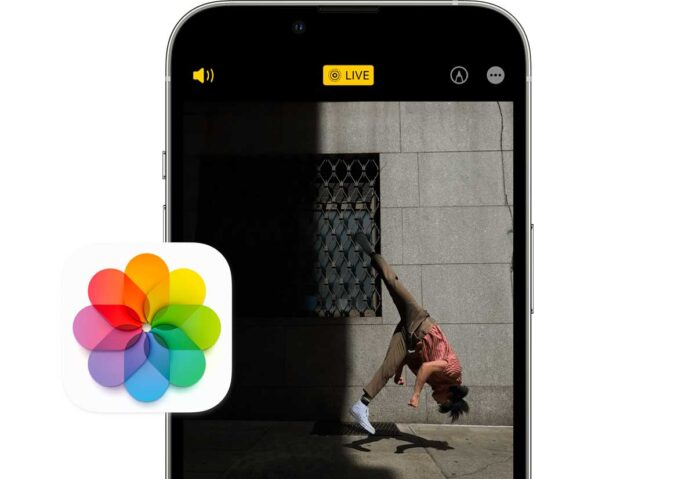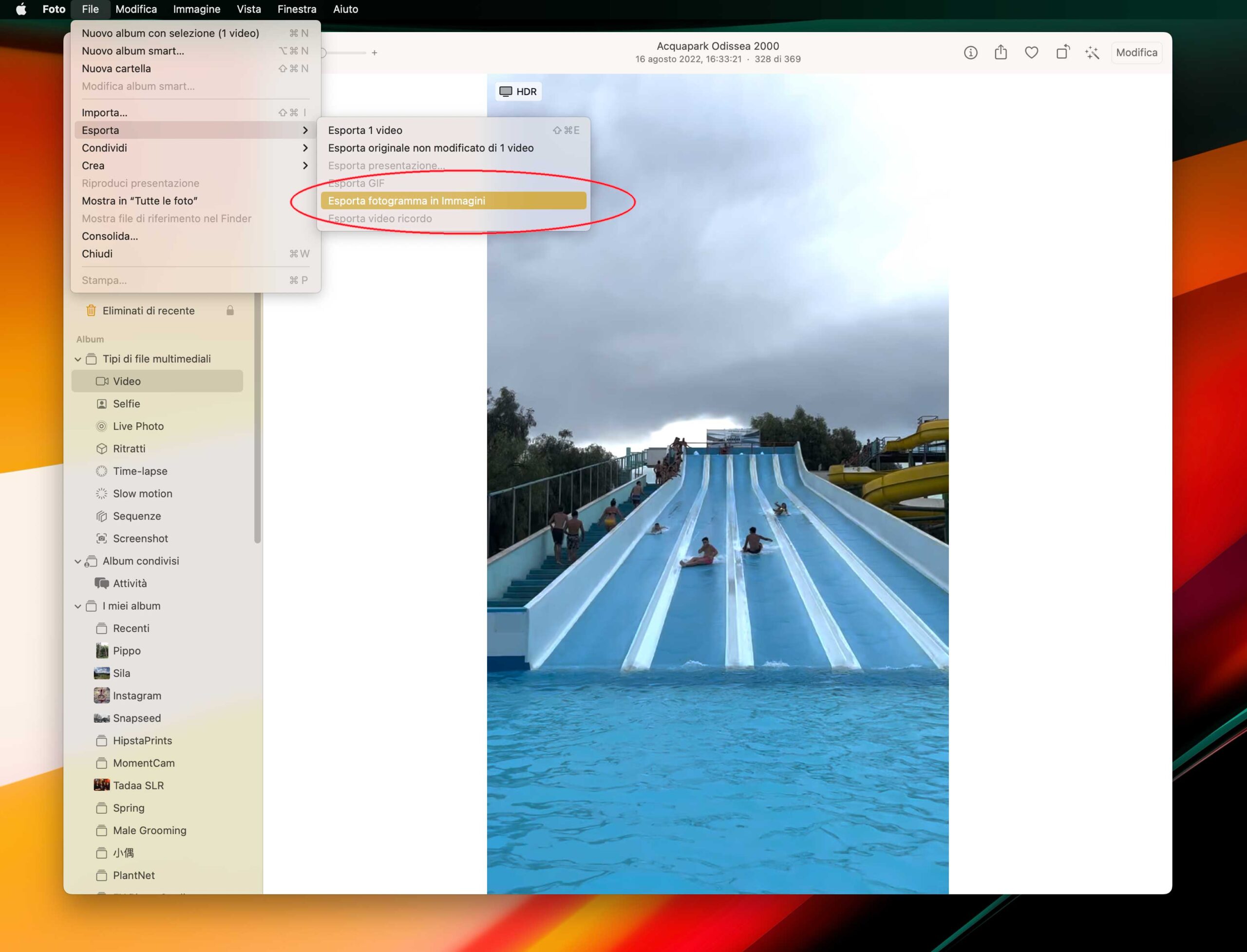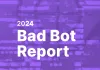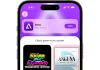iPhone consente di scattare “Live Photo”, una funzionalità che consente di registra ciò che accade 1,5 secondi prima e dopo lo scatto. Dopo lo scatto è possibile scegliere una foto principale diversa, aggiungere un effetto divertente, modificare la Live Photo e condividere il risultato con amici, e parenti.
Più di quanto si pensi, capita che si attiva la funzione Live Photo per errore (anche se appare una icona ad hoc nella parte superiore della fotocamera) e ci ritroviamo con scatti Live non pensati per essere tali.
Se abbiamo bisogno di esportare un fermo immagine da un filmato o da una video presente nella libreria dell’app Foto per Mac, c’è un modo molto facile per farlo, selezionando dal menu File la voce “Esporta”: possiamo scegliere il formato (JPG, TIFF, PNG), il nome e il formato sottocartella. Per i video potete procedere in questo modo:
- Aprite il video in Foto (c’è un album specifico per i video).
- Selezionate il video e nella sezione con i pulsanti per la riproduzione fermatevi nel fotogramma desiderato
- Dal menu “File” selezionate “Esporta” e poi “Esporta fotogramma in immagini”.
La foto denominata “Fotogramma-” seguita dalla data e ora apparirà nella cartella Immagini sull’unità di archiviazione dell’utente.
Su macitynet.it trovate centinaia di Tutorial riguardanti Mac, iPad e iPhone. Partite da questa pagina.